Win7如何解决CPU占用率高 Win7CPU占用率高的两种解决方法
更新时间:2023-02-14 10:44:00作者:mei
win7系统运行软件总一卡一卡,排查后发现CPU占用率高,难怪运行程序应用总卡慢,如果不及时处理,电脑就出现黑屏问题。想要解决此疑问,今天教程分享解决Win7系统CPU占用率高的方法。
推荐:win7旗舰版系统
一、修改注册表
1、快捷键“win+r”打开运行窗口,输入“regedit”,点击“确定”。
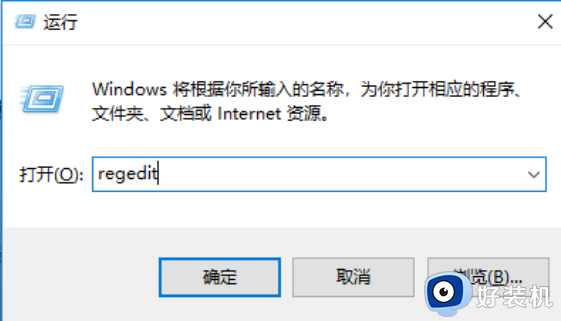
2、打开注册表编辑器后,按照路径“计算机HKEY_LOCAL_MACHINESYSTEMCurrentControlSetServicesAudiosrv”依次展开,在右侧窗口中找到“DependOnService”,双击打开,如下图所示,只剩下这两个其他的就可以删除。
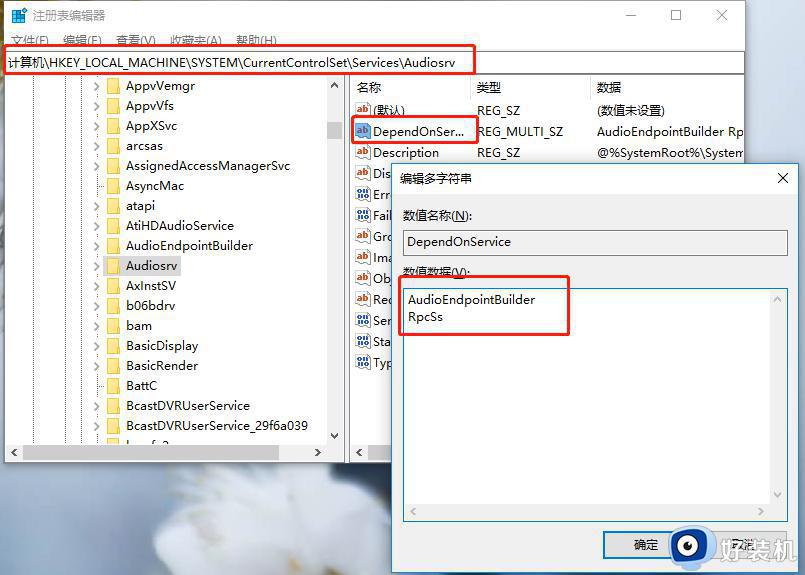
二、修改服务MMCSS
1、在桌面右键点击“计算机”,选择“管理”。
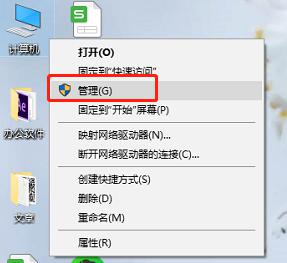
2、在计算机管理界面,展开“服务和应用程序”,点击“服务”,然后在右侧窗口中找到“Multimedia Class Scheduler”,双击打开。
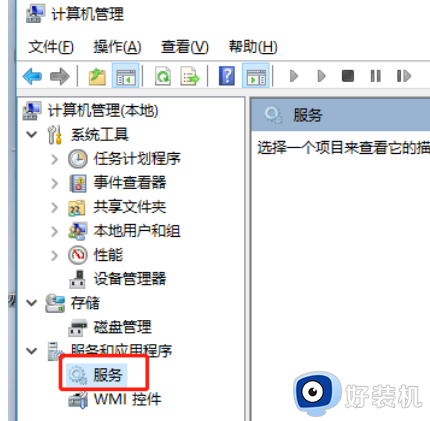
3、将选项卡切换至“常规”,在启动类型选项中修改为“禁用”。
CPU是电脑重要组成部分,遇到Win7系统CPU占用率高的情况,阅读以上两种方法修复即可。
Win7如何解决CPU占用率高 Win7CPU占用率高的两种解决方法相关教程
- win7cpu占用终极解决方案 win7系统cpu占用率过高如何解决
- win7虚拟机占用cpu高怎么办 win7虚拟机cpu使用率过高怎么解决
- win7电脑如何查看cpu占用率 win7看cpu占用率的方法
- win7内存占用率高怎么解决 win7内存占用率极高的问题解决方案
- 电脑物理内存占用过高怎么办win7 win7物理内存占用率高如何解决
- win7explorer占用cpu过高怎么解决 win7系统explorer占用cpu高如何修复
- w7的system占用硬盘高怎么回事 system磁盘占用率高win7如何解决
- win7怎么释放运行内存 win7内存占用率高怎么解决
- win7怎么看gpu占用率 win7如何查看电脑CPU占用
- win7 svchost占用内存过高什么原因 win7 svchost.exe占用cpu过高怎么处理
- win7访问win10共享文件没有权限怎么回事 win7访问不了win10的共享文件夹无权限如何处理
- win7发现不了局域网内打印机怎么办 win7搜索不到局域网打印机如何解决
- win7访问win10打印机出现禁用当前帐号如何处理
- win7发送到桌面不见了怎么回事 win7右键没有发送到桌面快捷方式如何解决
- win7电脑怎么用安全模式恢复出厂设置 win7安全模式下恢复出厂设置的方法
- win7电脑怎么用数据线连接手机网络 win7电脑数据线连接手机上网如何操作
win7教程推荐
- 1 win7每次重启都自动还原怎么办 win7电脑每次开机都自动还原解决方法
- 2 win7重置网络的步骤 win7怎么重置电脑网络
- 3 win7没有1920x1080分辨率怎么添加 win7屏幕分辨率没有1920x1080处理方法
- 4 win7无法验证此设备所需的驱动程序的数字签名处理方法
- 5 win7设置自动开机脚本教程 win7电脑怎么设置每天自动开机脚本
- 6 win7系统设置存储在哪里 win7系统怎么设置存储路径
- 7 win7系统迁移到固态硬盘后无法启动怎么解决
- 8 win7电脑共享打印机后不能打印怎么回事 win7打印机已共享但无法打印如何解决
- 9 win7系统摄像头无法捕捉画面怎么办 win7摄像头停止捕捉画面解决方法
- 10 win7电脑的打印机删除了还是在怎么回事 win7系统删除打印机后刷新又出现如何解决
